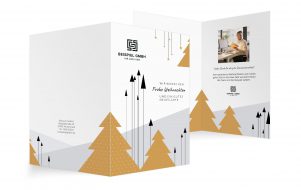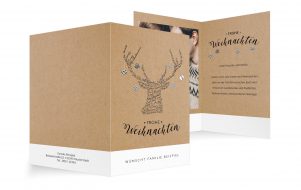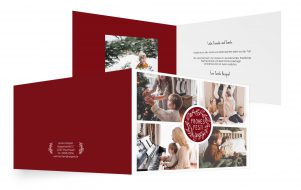Individuelle geschäftliche Weihnachtskarten gestalten, die begeistern: mit eigenem Text, Logo und Fotos
Geschäftliche Weihnachtskarten selbst gestalten kann ganz einfach sein: Nutzen Sie unseren Online-Gestalter und versenden Sie individuelle Weihnachtsgrüße an Ihre Geschäftskontakte! Hier zeigen wir Ihnen, wie Sie Schritt für Schritt Ihre geschäftlichen Weihnachtskarten mit Foto, Logo und eigenem Text gestalten und bestellen.
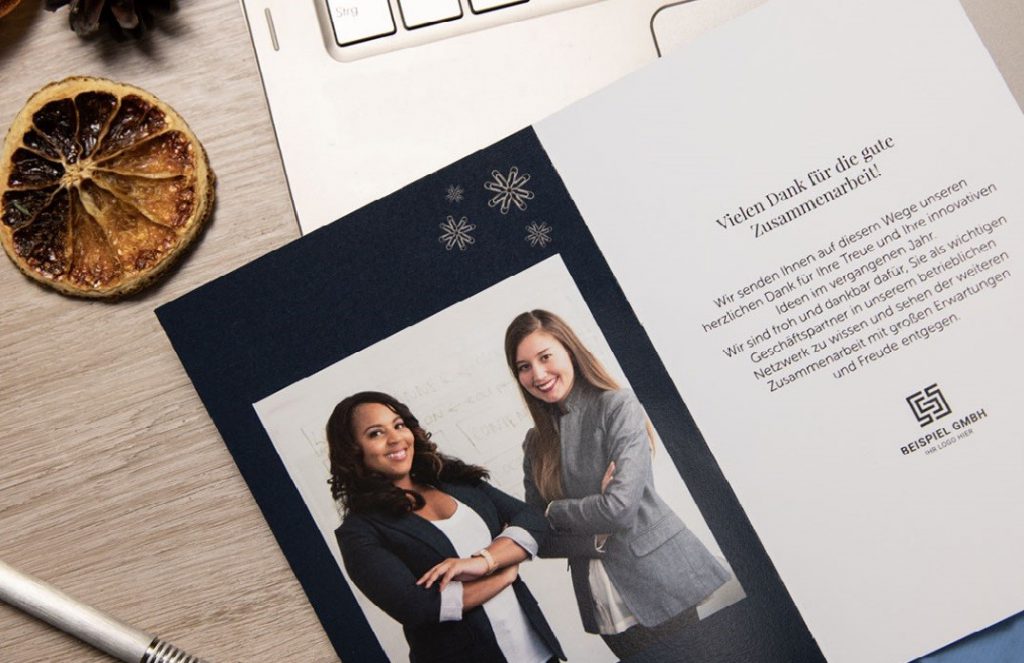
Das erwartet Sie in diesem Artikel:
- Ihre geschäftlichen Weihnachtsgrüße– unser Service für Sie
- In 3 Schritten von der Kartenauswahl bis zur Bestellung – Design, Foto & Co.
- Extra-Tipps für Ihre individuelle Weihnachtspost an Kunden und Geschäftspartner
Ihre geschäftlichen Weihnachtsgrüße – unser Service für Sie
In unserem Online-Shop finden Sie eine große Auswahl an Weihnachtskarten für Ihre Kunden und Geschäftspartner. Wählen Sie Ihr Lieblingsmotiv. Fügen Sie dann in unserem Gestaltungsprogramm schnell und unkompliziert Ihren Text und nach Belieben auch Ihr Logo und ein Foto ein.
Ihre Vorteile mit Weihnachtskarten des RAAB-Verlags:
✔Großes Sortiment: vielfältige Stile, Motive und Farben
✔Individualisierbarkeit (Firmenlogo, Fotos und Text ganz leicht einfügen)
✔Optionaler Profi-Check für beste Ergebnisse
✔ persönliche Beratung
✔Expressbestellung von vorgedruckten Karten
✔ Korrekturabzug zur Freigabe, bevor Karten in Druck gehen
Gut zu wissen: Warum Sie geschäftliche Weihnachtsgrüße lieber als Weihnachtskarte und nicht als E-Mail versenden sollten, verraten wir Ihnen in unserem Magazin.
In 3 Schritten von der Kartenauswahl bis zur Bestellung – Design, Foto & Co.
So einfach kann die Gestaltung und Bestellung Ihrer geschäftlichen Weihnachtskarten mit Foto ablaufen.
Schritt 1: Kartenmotiv wählen
Wählen Sie ein Motiv aus unserem umfangreichen Sortiment an geschäftlichen Weihnachtskarten.
Schritt 2: Individuelle Weihnachtskarten mit Foto, Text & Logo gestalten – Anleitung
Gestalten Sie Ihre geschäftlichen Weihnachtskarten In wenigen Schritten. Öffnen Sie dazu den Konfigurator und fügen Sie Ihren individuellen Text ein. Wenn Sie wollen, laden Sie ebenfalls Ihr Firmenlogo oder ein Team-Foto hoch. Im Folgenden stellen wir Ihnen eine Schritt-für-Schritt-Anleitung zum Erstellen Ihrer individuellen Weihnachtskarte vor.
1. Stückzahl wählen und Konfigurator öffnen
Wenn Sie sich für eine Karte in unserem Online-Shop entschieden haben, wählen Sie die Stückzahl aus und klicken Sie auf „Jetzt gestalten“.
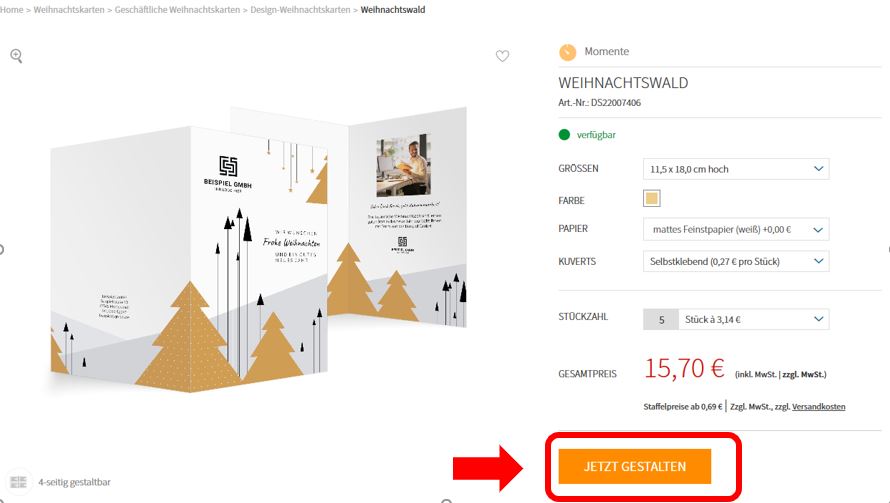
Karte Weihnachtswald entdecken >
Wussten Sie schon? Bei vielen unserer Weihnachtskarten haben Sie die Wahl zwischen verschiedenen Papierformen, von mattem Feinstpapier über glänzendes Papier bis hin zu Strukturpapier.
Sobald Sie auf den Button „Jetzt gestalten“ klicken, öffnet sich der Konfigurator:
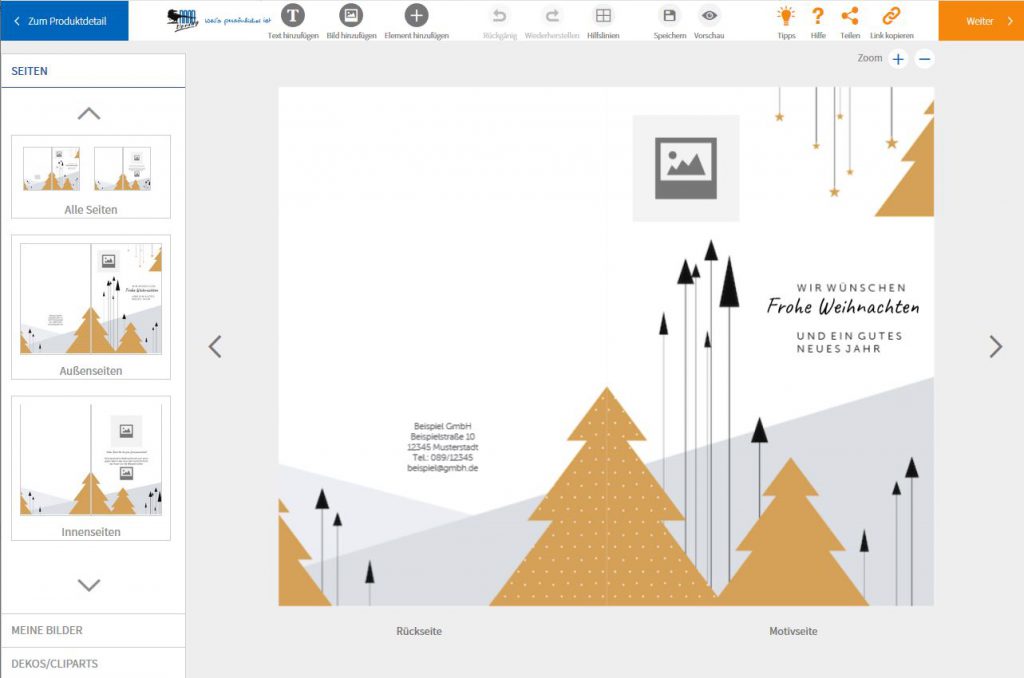
RAAB-Verlag-Konfigurator mit Weihnachtskarte im Design Weihnachtswald.
In der oberen, horizontalen Leiste finden Sie alle wichtigen Schaltflächen:
- Text hinzufügen
- Bild hinzufügen
- Element hinzufügen
Sie können Ihren Entwurf speichern sowie sich eine Vorschau anzeigen lassen.

Die Bearbeitungs-Leiste im Karten-Konfigurator.
Hilfreich sind außerdem die Punkte „Tipps“ und „Hilfe“: Klicken Sie auf das Glühbirnen-Symbol – so erhalten Sie nützliche Tipps zu den verschiedenen Funktionen des Konfigurators. Wenn Sie Fragen haben, können Sie über das Fragezeichen-Symbol Kontakt zu uns aufnehmen.
2. Weihnachtskarte mit Foto gestalten
Dann kann es losgehen:
Gestalten Sie Ihre Weihnachtskarte an Kunden und Geschäftspartner mit
- Ihrem individuellen Text
- einem Foto
- dem Logo Ihres Unternehmens
Laden Sie Ihre Bilder in den Konfigurator und fügen Sie sie nach Belieben ein:
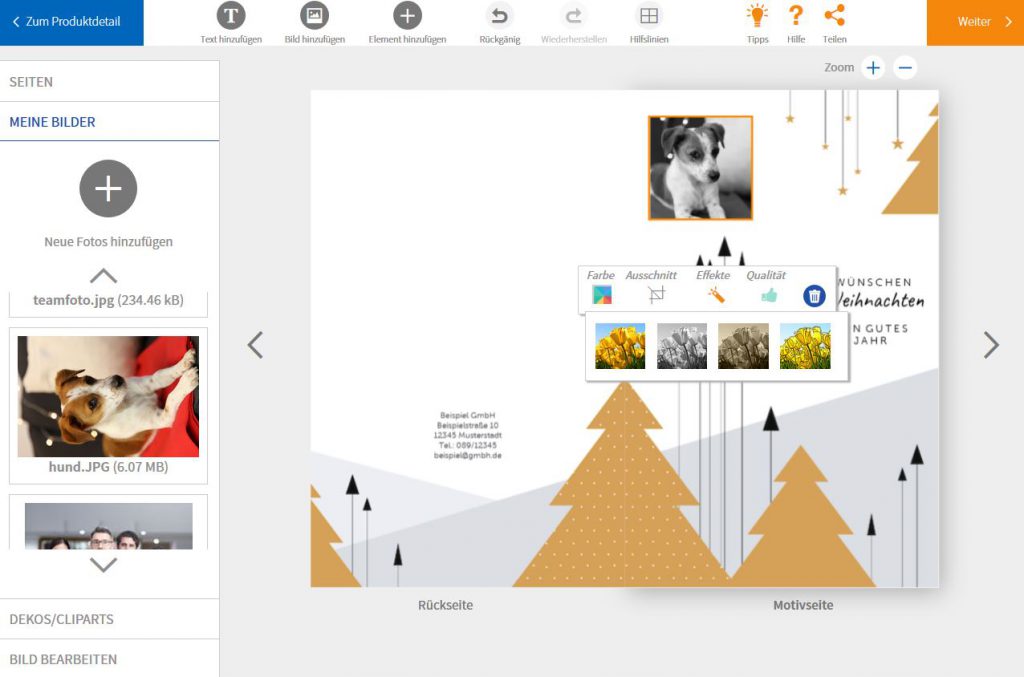
Weihnachtskarte mit Foto gestalten – laden Sie ganz einfach Bilder hoch.
Verändern Sie bei Bedarf den Ausschnitt Ihres Fotos oder verwandeln Sie ein Farbbild über die Funktion „Effekte“ ganz einfach in ein Schwarz-Weiß-Foto.
3. Wunschtext einfügen
Fügen Sie außerdem Ihren Wunschtext auf die Außen- und Innenseiten der Weihnachtskarte ein. Oder wandeln Sie den vorgegebenen Text nach Belieben ab.
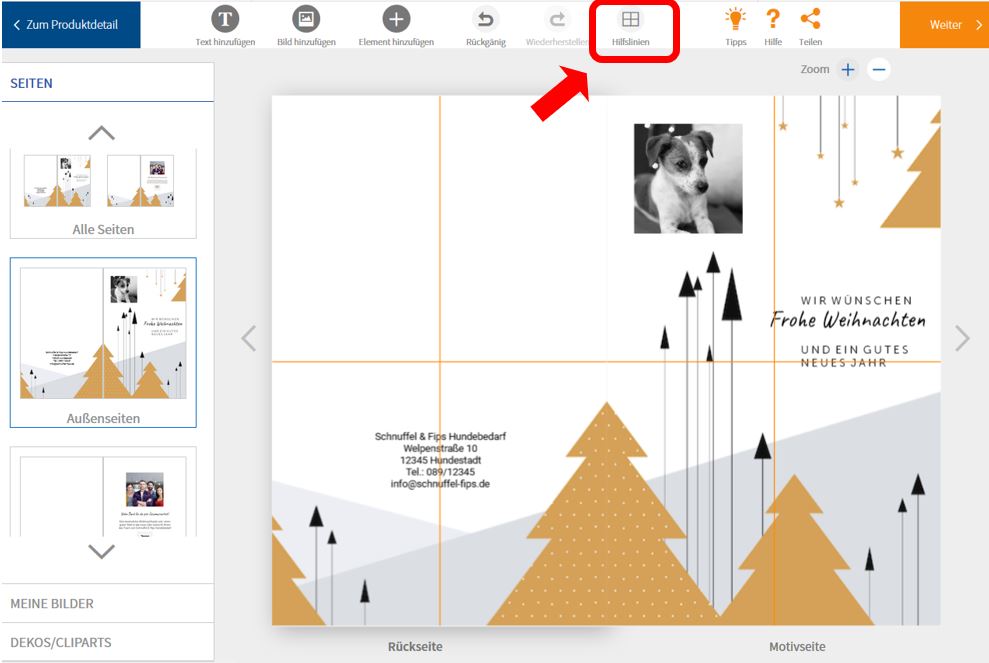
Fügen Sie Ihren Wunschtext auf der Weihnachtskarte ein.
4. Firmenlogo hochladen
Auch Ihr Firmenlogo können Sie schnell und unkompliziert auf der Karte platzieren. Laden Sie die Bilddatei hoch und wählen Sie unter „Element hinzufügen“ die Option „Logo“. Ziehen Sie anschließend Ihr Logo an die gewünschte Stelle, zum Beispiel auf der Rückseite der Karte und passen Sie Ausschnitt und Größe an, bis Sie zufrieden sind.
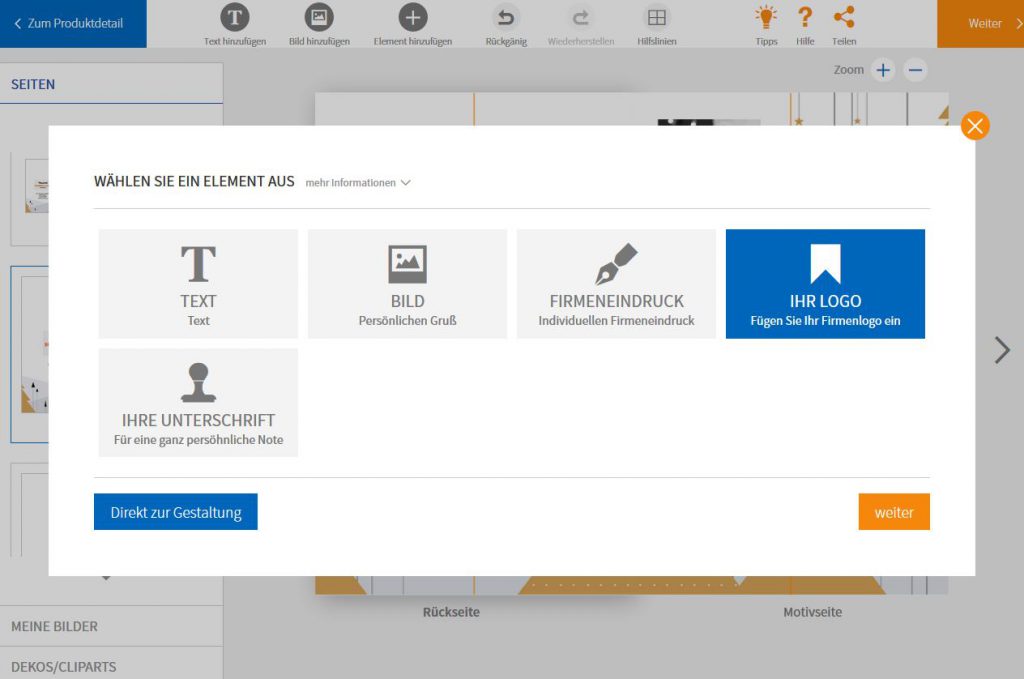
Über „Ihr Logo“ im Konfigurator können Sie das Logo Ihres Unternehmens auf der Weihnachtskarte platzieren.
5. Letzte Änderungen vornehmen
Wenn Text, Bilder und Logo eingefügt sind, sehen Sie sich am besten einmal die Vorschau Ihrer geschäftlichen Weihnachtskarte an. Ist alles korrekt und stimmig? Sind die Texte fehlerfrei und die Bilder passend platziert?
Dann klicken Sie oben rechts auf „Weiter“. Die Vorschau wird geladen (das kann einen kleinen Moment dauern).
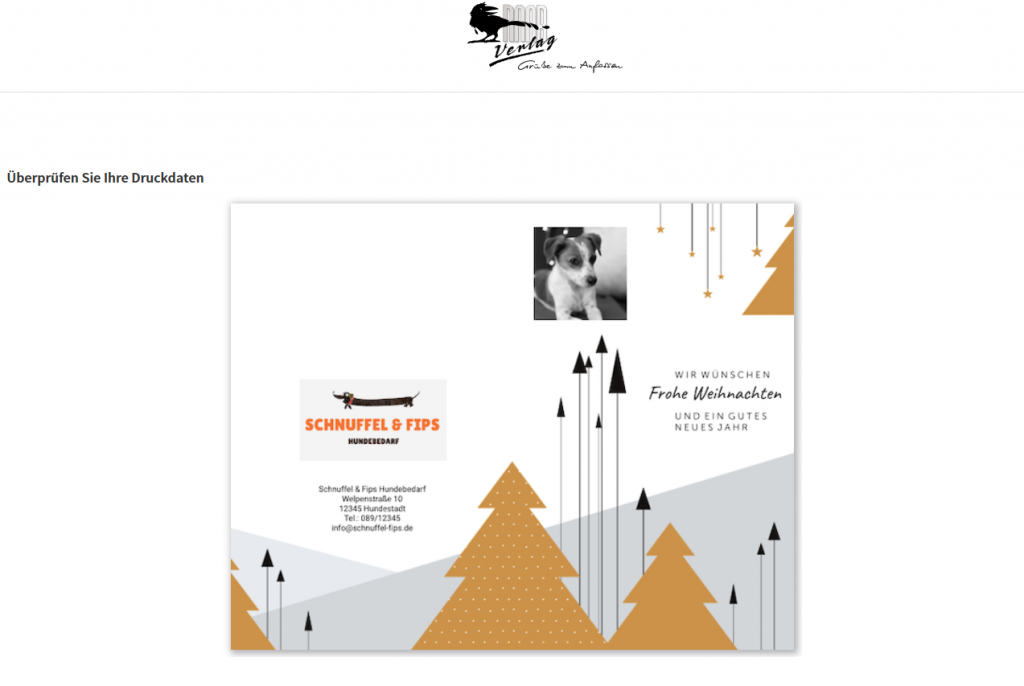
Überprüfen Sie die Vorderseite der Weihnachtskarte.
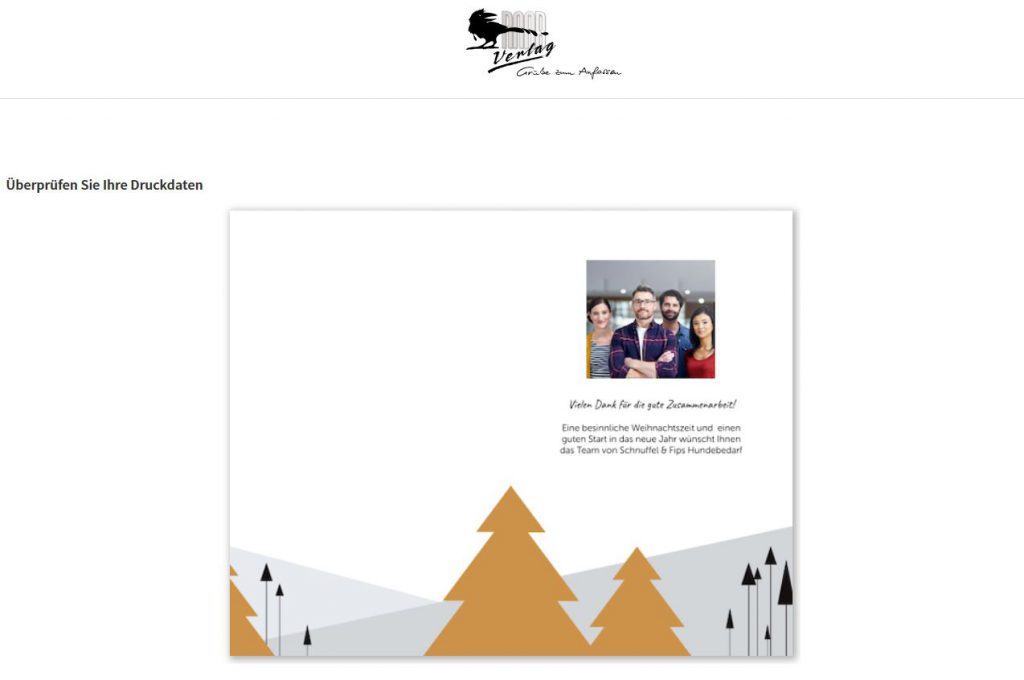
Überprüfen Sie die Rückseite der Weihnachtskarte.
6. Weihnachtskarte professionell prüfen lassen
Wenn Sie noch etwas ändern wollen, führt Sie der Button „Zurück“ unten links zurück in den Konfigurator.
Ihnen gefällt, was Sie sehen? Dann haben Sie nun die Möglichkeit, Ihre Weihnachtskarten von uns professionell prüfen zu lassen, um das bestmögliche Ergebnis an Ihre Kunden und Geschäftskontakte zu senden. Einfach die Option „Profi-Check durch unsere Satzabteilung“ auswählen. Oder Sie prüfen Ihre Karte selbst.
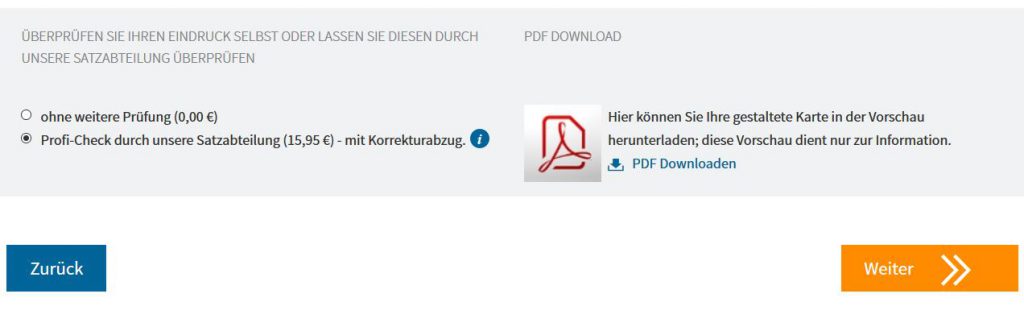
Lassen Sie einen Profi-Check Ihrer Weihnachtskarte durchführen.
Schritt 3: Bestellung für Ihre individuelle Weihnachtskarte aufgeben
Sind Sie mit Ihrem Design zufrieden, dann können Sie Ihre Bestelldaten noch einmal prüfen und Änderungen vornehmen. Wählen Sie die Anzahl an Karten, suchen Sie Ihr gewünschtes Papier und passende Kuverts aus.
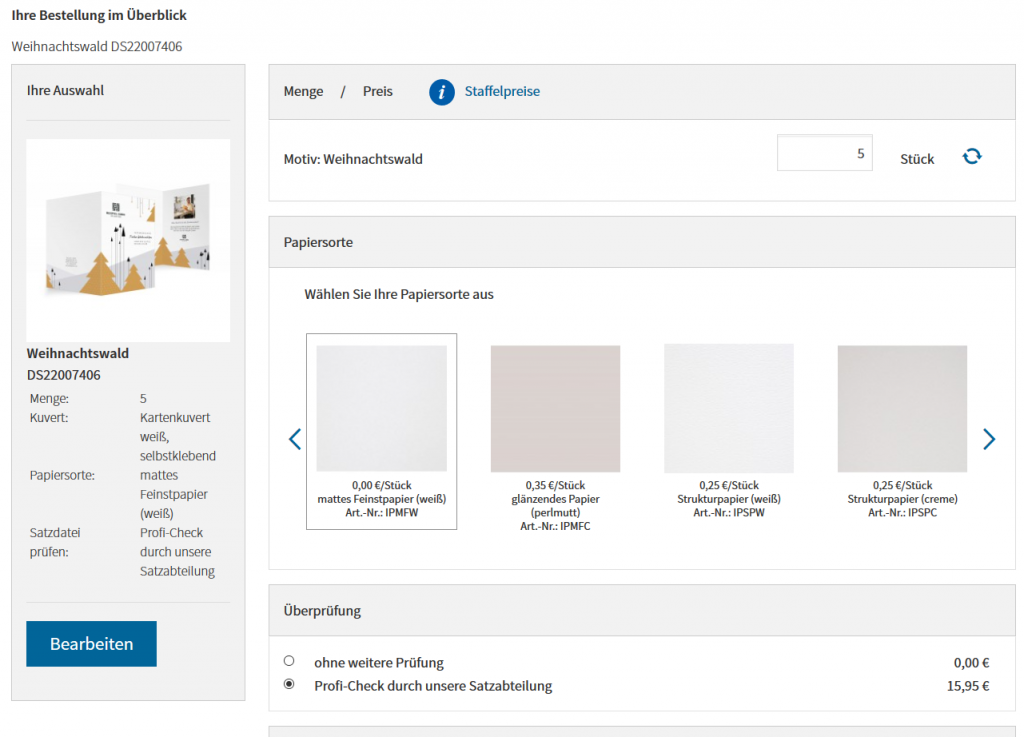
Wählen Sie eine Papiersorte aus und geben Sie an, zu wie viel Stück Sie Ihre Weihnachtskarte bestellen wollen.
Fast geschafft: Jetzt müssen Sie Ihre Bestellung nur noch in den Warenkorb legen und den Kauf abschließen.
Bei Fragen rund um Ihre Weihnachtskarten, von der Gestaltung bis zu unserem Profi-Service, nehmen Sie mit uns Kontakt auf oder werfen Sie einen Blick auf die FAQ-Seite.
Extra-Tipps für Ihre individuelle Weihnachtspost an Kunden und Geschäftspartner
Entdecken Sie auf unserem Magazin jede Menge nützlicher Infos rund um Ihre geschäftliche Weihnachtspost. Damit Ihre Karten rechtzeitig ankommen und Sie Ihren Kontakten in guter Erinnerung bleiben.
- Geschäftliche Weihnachtspost auf einen Blick: Alles zu Motiven, Sprüchen und der richtigen Zeitplanung
- Alle Jahre wieder: 7 besondere Weihnachtsgrüße, mit denen Sie in Erinnerung bleiben
- Checkliste für Ihre geschäftliche Weihnachtspost: Richtig planen in 7 Schritten
Einmalige Weihnachtskarten finden Sie in unserem Online-Shop.
Bilder: Beitragsbild: © RAAB-Verlag; Design Karte: Team-Foto: © Peopleimages/gettyimages